كيفية إضافة شرطات بسرعة إلى رقم الضمان الاجتماعي في Excel؟
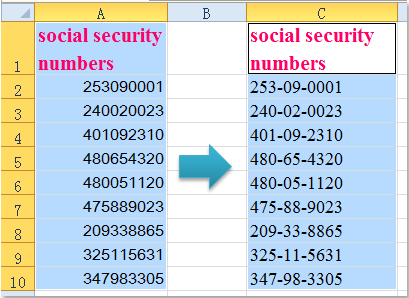
إضافة شرطات إلى رقم الضمان الاجتماعي باستخدام الصيغ
إضافة شرطات إلى رقم الضمان الاجتماعي باستخدام وظيفة تعيين تنسيق الخلية
إضافة شرطات إلى رقم الضمان الاجتماعي باستخدام Kutools لـ Excel
إضافة شرطات إلى رقم الضمان الاجتماعي باستخدام الصيغ
لإضافة شرطات إلى أرقام الضمان الاجتماعي، يمكن أن تساعدك الصيغ التالية. يرجى القيام بما يلي:
1. في خلية فارغة بجانب أرقامك، اكتب أيًا من الصيغتين التاليتين:
- =TEXT(A2,"???-??-????")
- =LEFT(A2,3)&"-"&MID(A2,4,2)&"-"&RIGHT(A2,4)
(A2 هي الخلية التي تحتوي على الرقم الذي تريد إضافة شرطات إليه، يمكنك تغييرها حسب حاجتك.)
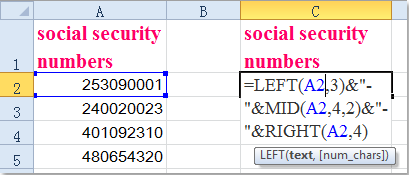
2. ثم اسحب مقبض التعبئة إلى النطاق الذي تريد أن يحتوي على هذه الصيغة، وستتم إضافة الشرطات إلى أرقام الضمان الاجتماعي. انظر لقطة الشاشة:
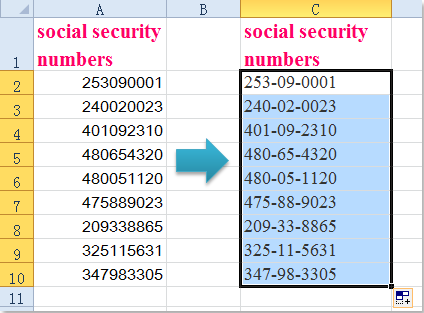

اكتشف سحر Excel مع Kutools AI
- التنفيذ الذكي: قم بعمليات الخلية، وتحليل البيانات، وإنشاء المخططات - كل ذلك يتم من خلال أوامر بسيطة.
- الصيغ المخصصة: قم بإنشاء صيغ مصممة خصيصًا لتسهيل سير عملك.
- برمجة VBA: كتابة وتطبيق أكواد VBA بسهولة.
- تفسير الصيغ: فهم الصيغ المعقدة بسهولة.
- ترجمة النصوص: تجاوز الحواجز اللغوية داخل جداول البيانات الخاصة بك.
إضافة شرطات إلى رقم الضمان الاجتماعي باستخدام وظيفة تعيين تنسيق الخلية
في Excel، يمكن أن تساعدك ميزة تعيين تنسيق الخلية أيضًا في حل هذه المشكلة.
1. حدد الخلايا التي تحتوي على أرقام الضمان الاجتماعي التي تريد إضافة شرطات إليها.
2. انقر بزر الماوس الأيمن واختر تعيين تنسيق الخلية من قائمة السياق، انظر لقطة الشاشة:
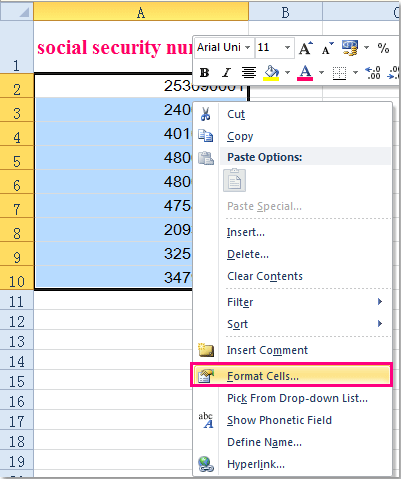
3. وفي مربع الحوار تعيين تنسيق الخلية، ضمن علامة التبويب رقم، انقر فوق خاص من جزء الفئة، ثم انقر فوق رقم الضمان الاجتماعي ضمن مربع القائمة النوع.

4. ثم انقر فوق موافق لإغلاق هذا الحوار، وسيتم إضافة الشرطات إلى أرقامك في نطاق الخلية الأصلي على الفور.
إضافة شرطات إلى رقم الضمان الاجتماعي باستخدام Kutools لـ Excel
في الواقع، إذا كان لديك Kutools لـ Excel، يمكنك تطبيق وظيفة إضافة نص الخاصة به لإضافة شرطات بسرعة إلى رقم الضمان الاجتماعي.
بعد تثبيت Kutools لـ Excel مجانًا ، يرجى القيام بما يلي:
1. حدد خلايا رقم الضمان الاجتماعي، وانقر فوق Kutools > نص > إضافة نص. انظر لقطة الشاشة:
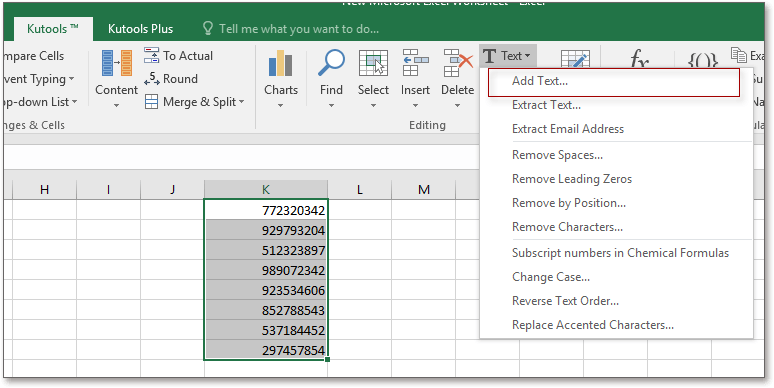
2. ثم في مربع الحوار إضافة نص، اكتب شرطة - في مربع النص أسفل النص، وبعد ذلك قم بتحديد الخيار تحديد وأدخل الموقع الذي تريد إضافة الشرطة فيه إلى مربع النص، إذا كنت بحاجة إلى إضافة شرطات إلى مواقع متعددة، استخدم الفاصلة لفصلها. انظر لقطة الشاشة:
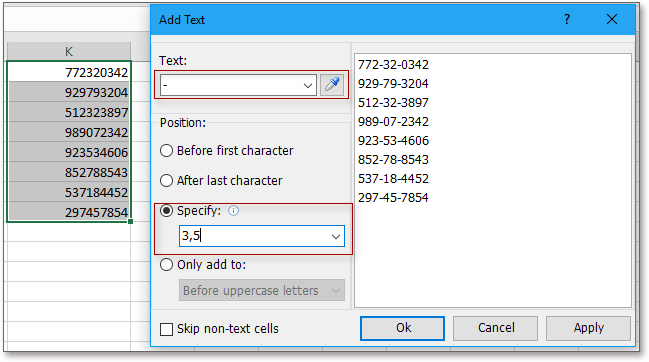
3. انقر موافق أو تطبيق، ثم يتم إضافة الشرطات إلى جميع خلايا رقم الضمان الاجتماعي في مواقع محددة.
إضافة شرطة إلى رقم الضمان الاجتماعي/رقم الهاتف
أداة حذف الأحرف هذه تزيد من كفاءتك بنسبة 90%، وتترك لك الكثير من الوقت للاستمتاع بحياتك. ▲ قل وداعًا لتعديل وحفظ الصيغ في الذاكرة، وامنح عقلك راحة كاملة. ▲ بالإضافة إلى هذه الأداة، هناك 228 أداة متقدمة (بما في ذلك أكثر من 30 أداة لتحرير النصوص) في Kutools لـ Excel، والتي يمكنها حل 80% مشاكل Excel الخاصة بك. ▲ أصبح خبيرًا في Excel خلال 5 دقائق، واحصل على اعتراف الناس وترقيتك. ▲ اختيار أكثر من 110000 شخص فعال و300+ شركة عالمية معروفة. |
المقالة ذات الصلة:
كيفية إضافة شرطات بسرعة إلى أرقام هواتف متعددة في Excel؟
أفضل أدوات الإنتاجية لمكتب العمل
عزز مهاراتك في Excel باستخدام Kutools لـ Excel، واختبر كفاءة غير مسبوقة. Kutools لـ Excel يوفر أكثر من300 ميزة متقدمة لزيادة الإنتاجية وتوفير وقت الحفظ. انقر هنا للحصول على الميزة الأكثر أهمية بالنسبة لك...
Office Tab يجلب واجهة التبويب إلى Office ويجعل عملك أسهل بكثير
- تفعيل تحرير وقراءة عبر التبويبات في Word، Excel، PowerPoint، Publisher، Access، Visio وProject.
- افتح وأنشئ عدة مستندات في تبويبات جديدة في نفس النافذة، بدلاً من نوافذ مستقلة.
- يزيد إنتاجيتك بنسبة50%، ويقلل مئات النقرات اليومية من الفأرة!
جميع إضافات Kutools. مثبت واحد
حزمة Kutools for Office تجمع بين إضافات Excel وWord وOutlook وPowerPoint إضافة إلى Office Tab Pro، وهي مثالية للفرق التي تعمل عبر تطبيقات Office.
- حزمة الكل في واحد — إضافات Excel وWord وOutlook وPowerPoint + Office Tab Pro
- مثبّت واحد، ترخيص واحد — إعداد في دقائق (جاهز لـ MSI)
- الأداء الأفضل معًا — إنتاجية مُبسطة عبر تطبيقات Office
- تجربة كاملة لمدة30 يومًا — بدون تسجيل، بدون بطاقة ائتمان
- قيمة رائعة — وفر مقارنة بشراء الإضافات بشكل منفرد